🔐 Conexión SSH a su VPS
📋 Descripción General
Esta guía explica el proceso de conexión segura a su VPS (Servidor Privado Virtual) mediante SSH (Secure Shell) utilizando Bitvise SSH Client, una herramienta que proporciona tanto acceso SSH como SFTP en una única interfaz.
🔑 Credenciales de Acceso
Al adquirir su VPS, recibirá un correo electrónico con las credenciales de acceso en aproximadamente 5 minutos. Las credenciales incluirán:
Dirección IP: xxx.xxx.xxx.xxx
Usuario: root
Contraseña: [contraseña_generada]
Las credenciales mostradas son ejemplos. Sus credenciales reales serán diferentes y únicas. Revise cuidadosamente el correo electrónico con sus credenciales personalizadas.
🛠️ Configuración de Bitvise SSH Client
1. Instalación del Cliente SSH
- Visite la página oficial de Bitvise
- Descargue "Bitvise SSH Client" haciendo clic en el botón correspondiente
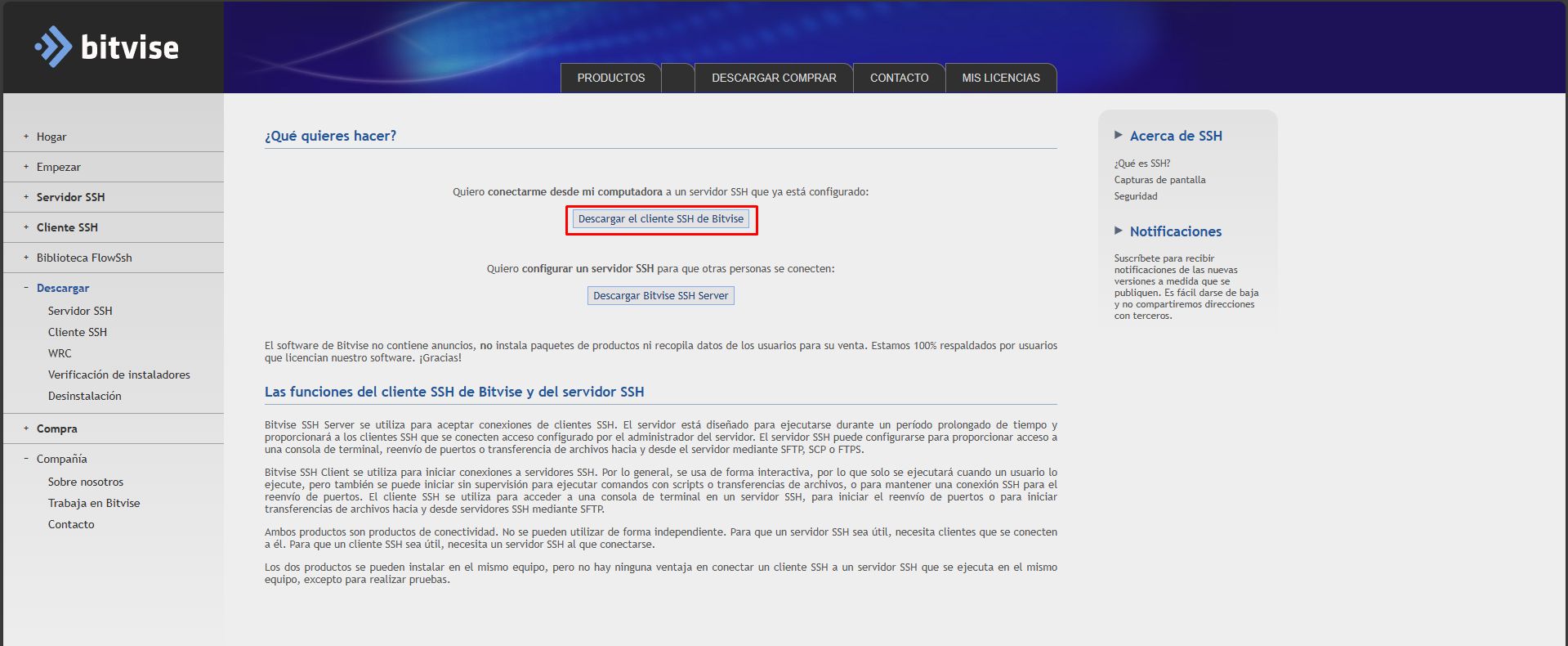
- Ejecute el instalador y siga las instrucciones
2. Configuración de la Conexión
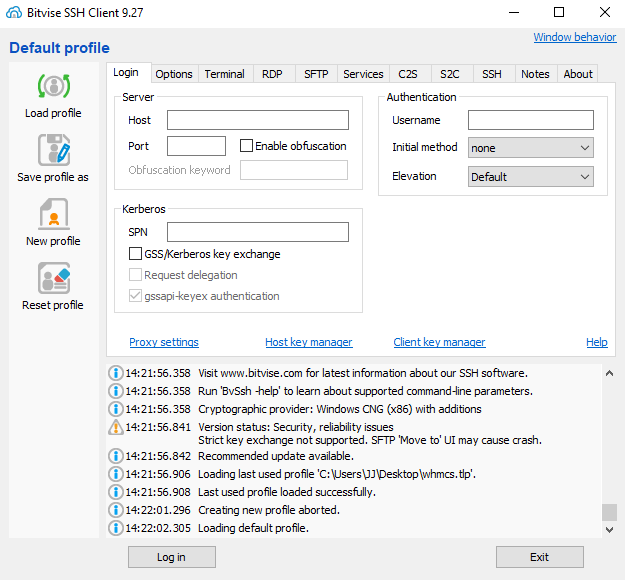
Configure los siguientes campos:
- Host/Server: Ingrese la dirección IP de su VPS
- Port: 22 (puerto SSH por defecto)
- Username: root (o el usuario proporcionado)
- Initial method: Password
Para conexiones frecuentes, puede guardar este perfil usando "Save profile" para acceso rápido en el futuro.
🔒 Consideraciones de Seguridad
-
Cambio de Contraseña
- Se recomienda cambiar la contraseña inicial después del primer acceso
- Use contraseñas fuertes que incluyan mayúsculas, minúsculas, números y símbolos
-
Autenticación por Clave SSH
- Para mayor seguridad, considere configurar la autenticación por clave SSH
- Bitvise incluye un generador de claves en "Client key manager"
-
Mejores Prácticas
- No comparta sus credenciales
- Mantenga actualizado el cliente SSH
- Configure el firewall para permitir solo IPs confiables
📂 Uso de SFTP
Bitvise también proporciona acceso SFTP para transferencia de archivos:
- Una vez conectado, haga clic en "New SFTP window"
- La interfaz SFTP le permitirá:
- Transferir archivos entre su equipo local y el servidor
- Gestionar permisos de archivos
- Navegar por el sistema de archivos remoto
⚠️ Solución de Problemas
Si experimenta problemas de conexión:
-
Verifique que:
- La dirección IP sea correcta
- El puerto 22 esté abierto en el firewall
- Las credenciales sean correctas
- El servicio SSH esté activo en el servidor
-
Mensajes comunes de error:
- "Connection refused": El servidor no acepta conexiones en el puerto 22
- "Authentication failed": Credenciales incorrectas
- "Host key verification failed": La clave del servidor ha cambiado
📞 Soporte Técnico
Si encuentra dificultades para conectarse:
- Revise los logs de conexión en Bitvise
- Contacte a nuestro equipo de soporte técnico
- Proporcione los mensajes de error específicos para una asistencia más rápida